DFU iPhone: ¿cómo hacerlo?
Volver a la página principal de nuestros consejos

Índice:
1. Las diferencias entre el modo DFU y el modo de Recuperación
2.1 iPhone 8 y posteriores (incluido el iPhone SE de 2ª generación)
2.3 iPhone 6s y anteriores (incluido el SE de 1ª generación)
3.1 iPhone 8 y posteriores (incluido el iPhone SE de 2ª generación)
3.3 iPhone 6s y anteriores (incluido el SE de 1ª generación)
Cuando tu dispositivo presenta problemas, a menudo se tiende a recurrir al reinicio forzado o al restablecimiento completo. Sin embargo, puede suceder que estas dos soluciones no funcionen o no se puedan usar.
En estos casos, tenemos dos opciones: el modo de Recuperación y el modo DFU. Si deseas saber cómo utilizar el modo de Recuperación, consulta este artículo Modo de Recuperación en iPhone: ¿cómo hacerlo?
Cuando ni siquiera el modo de Recuperación puede resolver el problema de tu dispositivo, la solución final es recurrir al modo DFU en iPhone, que se utiliza cuando el iPhone tiene problemas de software, aplicaciones u otros problemas que nada parece resolver.
Para ayudarte a entender mejor cómo y cuándo utilizar este modo y sus diferencias con el modo de Recuperación, aquí tienes una guía completa.
Las diferencias entre el modo DFU y el modo de Recuperación
El modo DFU iPhone (Device Firmware Update mode) es un modo de restauración más avanzado que el modo de Recuperación. Permite restaurar el dispositivo a su estado original de fábrica utilizando iTunes, pero a diferencia del modo de Recuperación, permite elegir el firmware que se instalará en el teléfono.
Este modo es la última solución utilizada cuando el teléfono no responde a ningún comando, ya que permite restaurarlo incluso si el dispositivo está bloqueado y conectarlo a la computadora. El modo DFU también se recomienda para realizar una actualización o degradación de iOS, para actualizar desde una versión beta o para realizar o deshacer el jailbreak en el teléfono.
El modo de Recuperación (o Recovery mode) es un modo de funcionamiento del dispositivo que permite restaurar el dispositivo a la configuración de fábrica original utilizando iTunes, pero con iOS y firmware actualizados.
Este modo se utiliza para solucionar una variedad de problemas, como cuando el iPhone se queda atascado en el logotipo de Apple, cuando se olvida la contraseña del dispositivo, cuando no se puede actualizar ni restaurar el dispositivo... Si ninguna de estas soluciones funciona, entonces se debe recurrir al modo DFU iPhone.
La diferencia principal radica en que en el primer caso, iOS y el firmware se actualizan automáticamente, mientras que en el segundo caso, puedes elegir qué firmware instalar.
Otra diferencia importante es que el modo de Recuperación utiliza iBoot, que es un cargador de arranque (el programa que carga el sistema operativo en nuestro dispositivo), mientras que el modo DFU no lo hace. En este último modo, el cargador de arranque se ignora, lo que permite evitar cualquier problema con el sistema operativo y reinstalarlo. Este segundo modo es un modo de Recuperación avanzado, ya que resuelve problemas tanto de software como de hardware. Aquí están las principales diferencias entre los dos modos:
En el modo DFU, puedes elegir qué firmware instalar, mientras que en el modo de Recuperación, el firmware se instala automáticamente.
El modo de Recuperación utiliza iBoot, que es un cargador de arranque, mientras que el modo DFU no lo hace.
El modo DFU es útil cuando el dispositivo no responde a ningún comando, mientras que el modo de Recuperación se utiliza cuando el dispositivo tiene problemas de software que no se pueden solucionar de otra manera.
Importante:
El modo DFU puede ser peligroso si no se utiliza correctamente. Asegúrate de seguir las instrucciones cuidadosamente y, si no te sientes seguro, consulta a un profesional o busca ayuda en línea antes de continuar.
¿Cómo usar el modo DFU en iPhone?
Antes de continuar con las instrucciones para entrar en el modo DFU en tu iPhone, asegúrate de tener la última versión de iTunes instalada en tu computadora. Luego, sigue estos pasos según tu modelo de iPhone:
Nota: Cuando pongas tu iPhone en modo DFU, la pantalla del dispositivo estará completamente negra. Esto es normal y es una señal de que estás en el modo DFU.
iPhone 8 y posteriores (incluido el iPhone SE de 2ª generación)
Este procedimiento se utiliza para el iPhone SE 2020, iPhone 8, iPhone 8 Plus, iPhone X, iPhone Xs, iPhone Xr, iPhone Xs Max, iPhone 11, iPhone 11 Pro, iPhone 11 Pro Max, iPhone 12, iPhone 12 Mini, iPhone 12 Pro, iPhone 12 Pro Max, iPhone 13, iPhone 13 Mini, iPhone 13 Pro, iPhone 13 Pro Max, iPhone 14, iPhone 14 Plus, iPhone 14 Pro y iPhone 14 Pro Max.
- 1. Conecta tu iPhone a la computadora mediante un cable USB
- 2. Asegúrate de que iTunes o Finder estén en ejecución (asegúrate de tener la versión más reciente instalada)
- 3. Presiona y suelta el botón de volumen "ARRIBA"
- 4. Presiona y suelta el botón de volumen "ABAJO"
- 5. Mantén presionado el botón lateral de bloqueo hasta que la pantalla se vuelva negra, luego suéltalo
- 6. Mantén presionados simultáneamente el botón lateral de bloqueo y el botón de volumen "ABAJO" durante 5 segundos
- 7. Suelta el botón lateral y continúa presionando el botón de volumen "ABAJO" durante otros 5 segundos
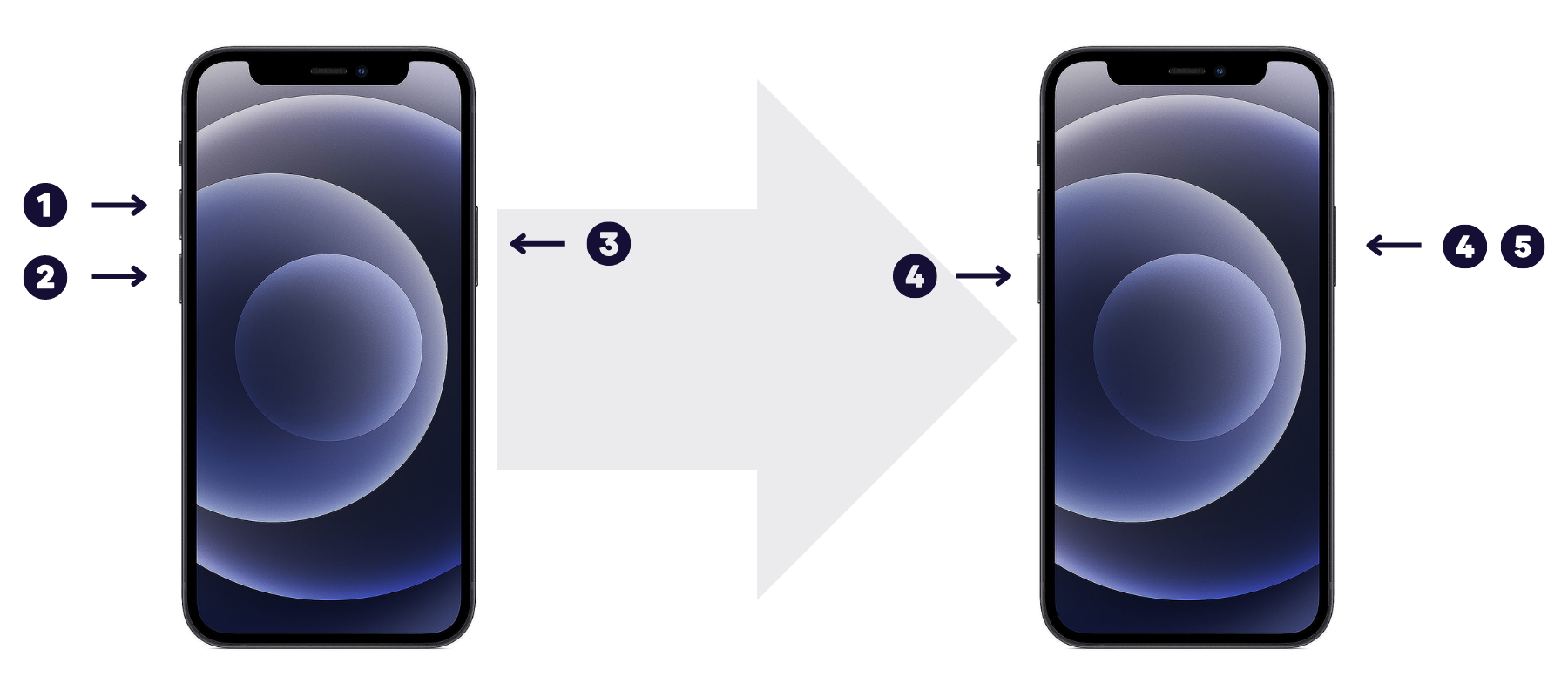
Procedimiento para iPhone 8 y modelos posteriores
iPhone 7 y 7 Plus
Este procedimiento se utiliza para iPhone 7 y 7 Plus.
- 1. Apaga el iPhone
- 2. Conecta el iPhone a la computadora mediante un cable USB
- 3. Asegúrate de que iTunes o Finder estén en ejecución (asegúrate de tener la versión más reciente instalada)
- 4. Mantén presionado el botón de encendido durante 3 segundos
- 5. Sin soltar el botón de encendido, presiona el botón de volumen "ABAJO"
- 6. Mantén ambos botones presionados durante 10 segundos
- 7. Suelta el botón de encendido y continúa presionando el otro durante 8 segundos
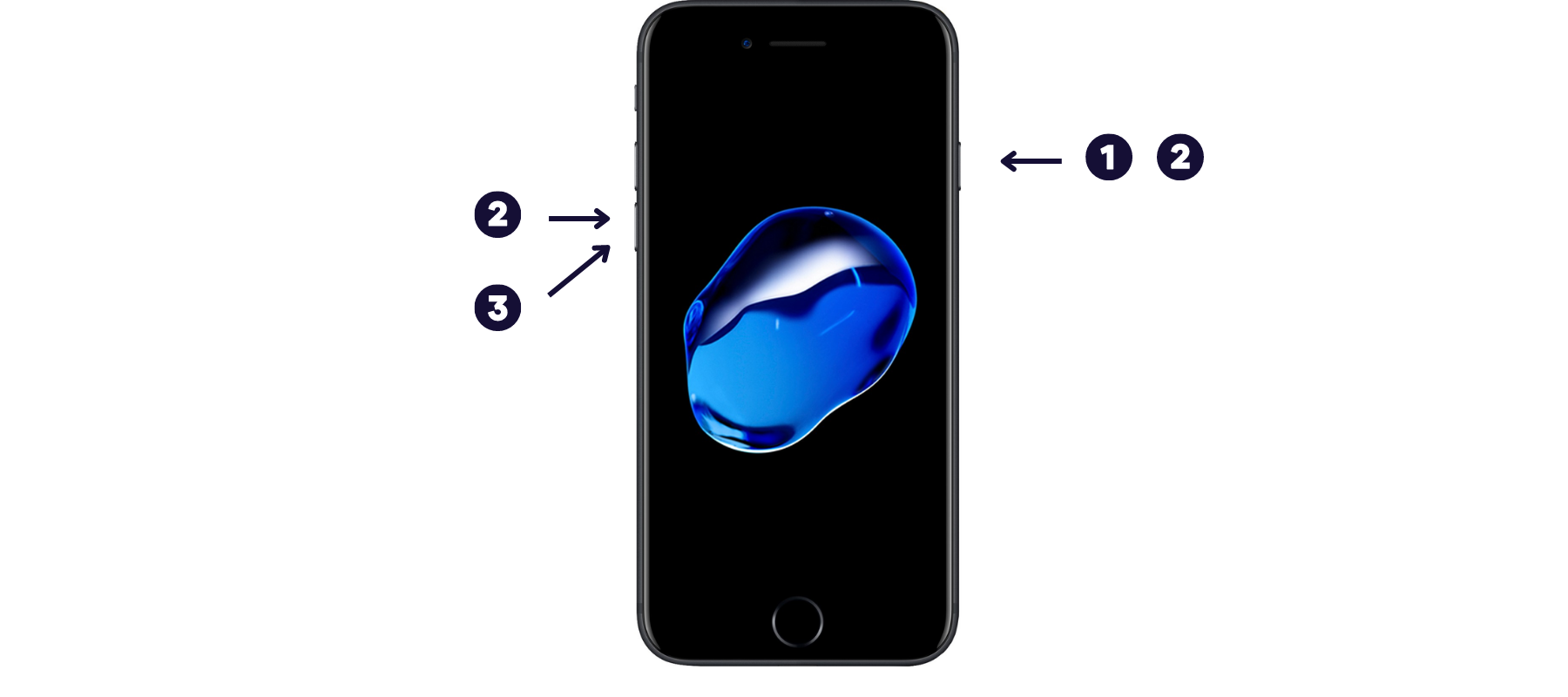
Procedimiento para iPhone 7 y iPhone 7 Plus
iPhone 6s y anteriores (incluido el SE de 1ª generación)
Este procedimiento se utiliza para iPhone 6, iPhone 6 Plus, iPhone 6S, iPhone 6s Plus y iPhone SE (2016).
- 1. Apaga el iPhone
- 2. Conecta el iPhone a la computadora mediante un cable USB
- 3. Asegúrate de que iTunes o Finder estén en ejecución (asegúrate de tener la versión más reciente instalada)
- 4. Mantén presionado el botón de encendido durante 3 segundos
- 5. Sin soltar el botón de encendido, presiona el botón de inicio
- 6. Mantén ambos botones presionados durante 10 segundos. Si aparece el logotipo de Apple, significa que has presionado los botones durante demasiado tiempo
- 7. Suelta el botón de encendido y continúa presionando el botón de inicio durante otros 8 segundos. Si aparece la pantalla "Conectar a iTunes", significa que has presionado el botón durante demasiado tiempo
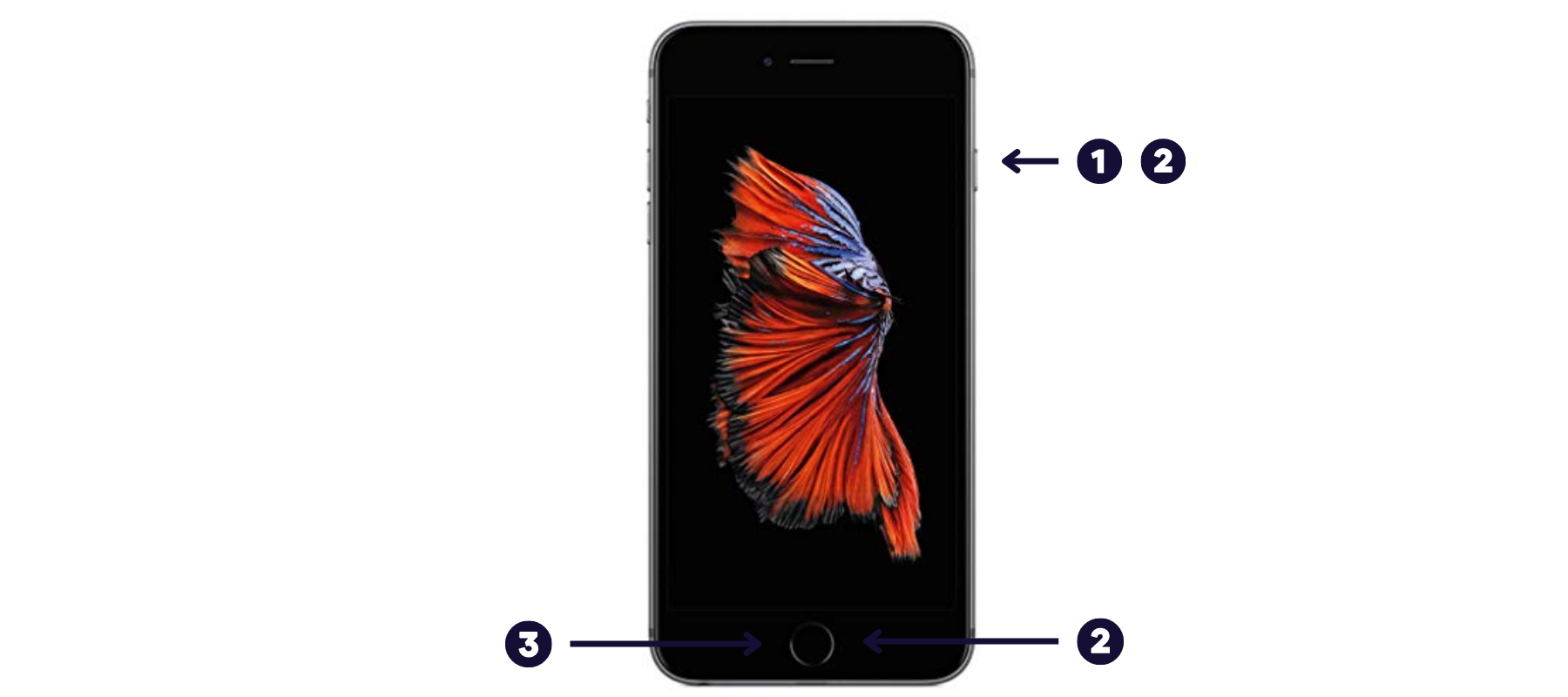
Procedimiento para iPhone 6s y modelos anteriores
La pantalla debería permanecer apagada y iTunes/Finder debería notificarte que ha detectado un iPhone en modo DFU. El momento en que realices este procedimiento puede ser complicado, por lo tanto, si no sucede, sigue intentándolo.
Una vez que hayas llegado a este punto, aparecerá una ventana que te notificará que se ha detectado un iPhone en modo DFU, haz clic en Ok.
Luego se abrirá una nueva ventana, haz clic en Restaurar iPhone y luego en Restaurar o Restaurar y actualizar.
Al finalizar el procedimiento, que puede llevar mucho tiempo, puedes elegir configurar el dispositivo como un nuevo iPhone o restaurar una copia de seguridad y, por lo tanto, todos tus datos.
Cómo salir del modo DFU en iPhone
Si deseas salir del modo DFU en iPhone sin restaurarlo, debes seguir varios pasos según el modelo de iPhone que estés utilizando:
iPhone 8 y posteriores (incluido el iPhone SE de 2ª generación)
- 1. Presiona y suelta el botón de volumen "ARRIBA"
- 2. Presiona y suelta el botón de volumen "ABAJO"
- 3. Mantén presionado el botón de bloqueo
- 4. Suelta el botón de bloqueo cuando aparezca el logotipo de Apple en la pantalla
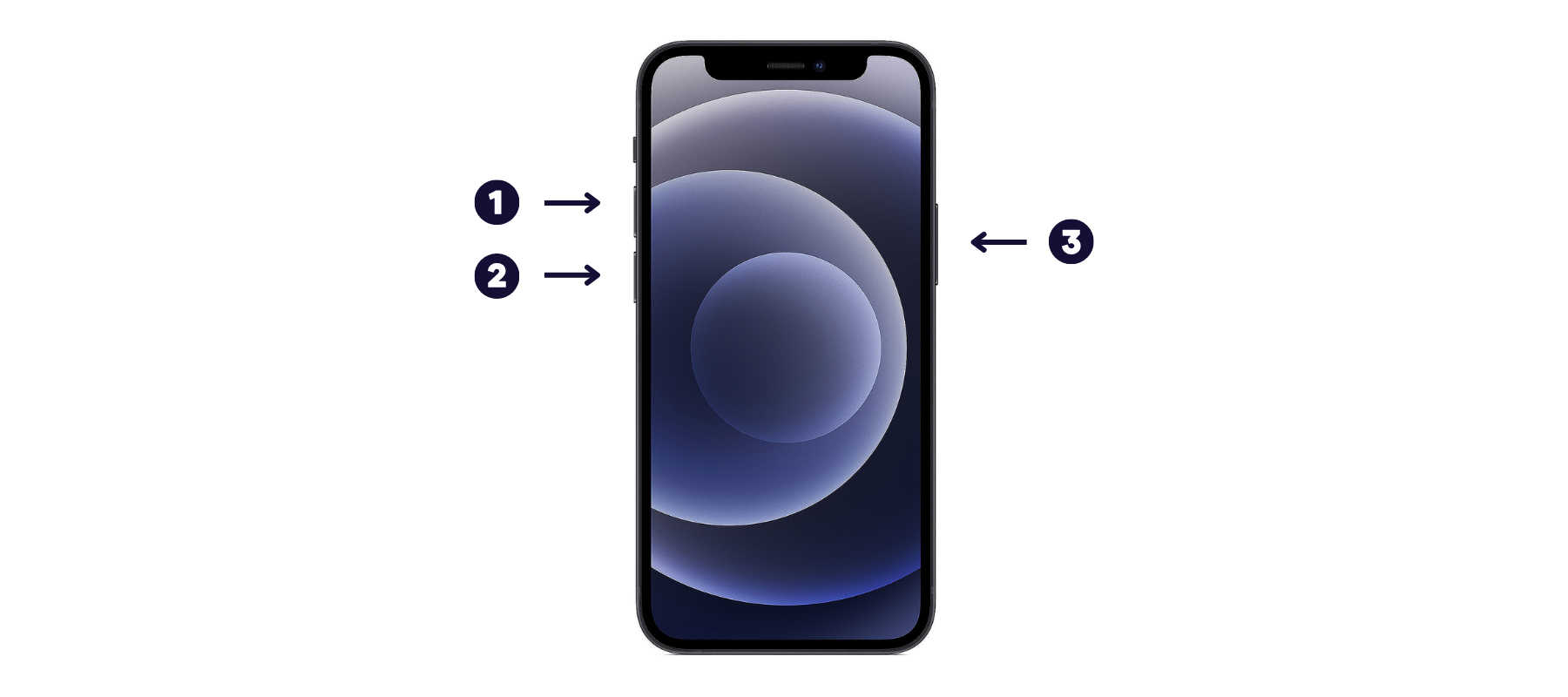
Procedimiento para iPhone 8 y modelos posteriores
iPhone 7 y 7 Plus
- 1. Presiona el botón de encendido y el botón de volumen "ABAJO" sin soltar
- 2. Suelta los botones cuando aparezca el logotipo de Apple en la pantalla
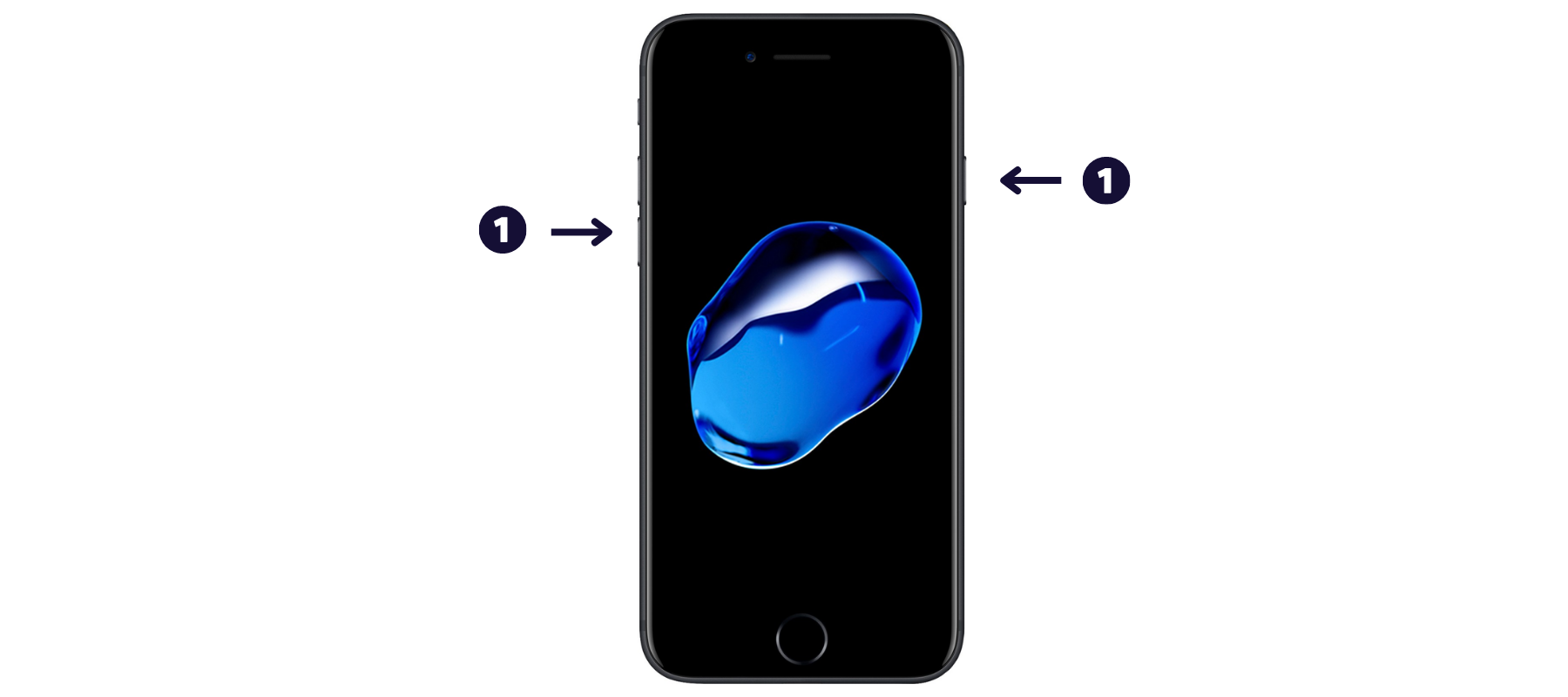
Procedimiento para iPhone 7 y iPhone 7 Plus
iPhone 6s y modelos anteriores (incluido el SE de 1ª generación)
- 1. Presiona el botón de encendido y el botón de inicio sin soltar
- 2. Suelta los botones cuando aparezca el logotipo de Apple en la pantalla
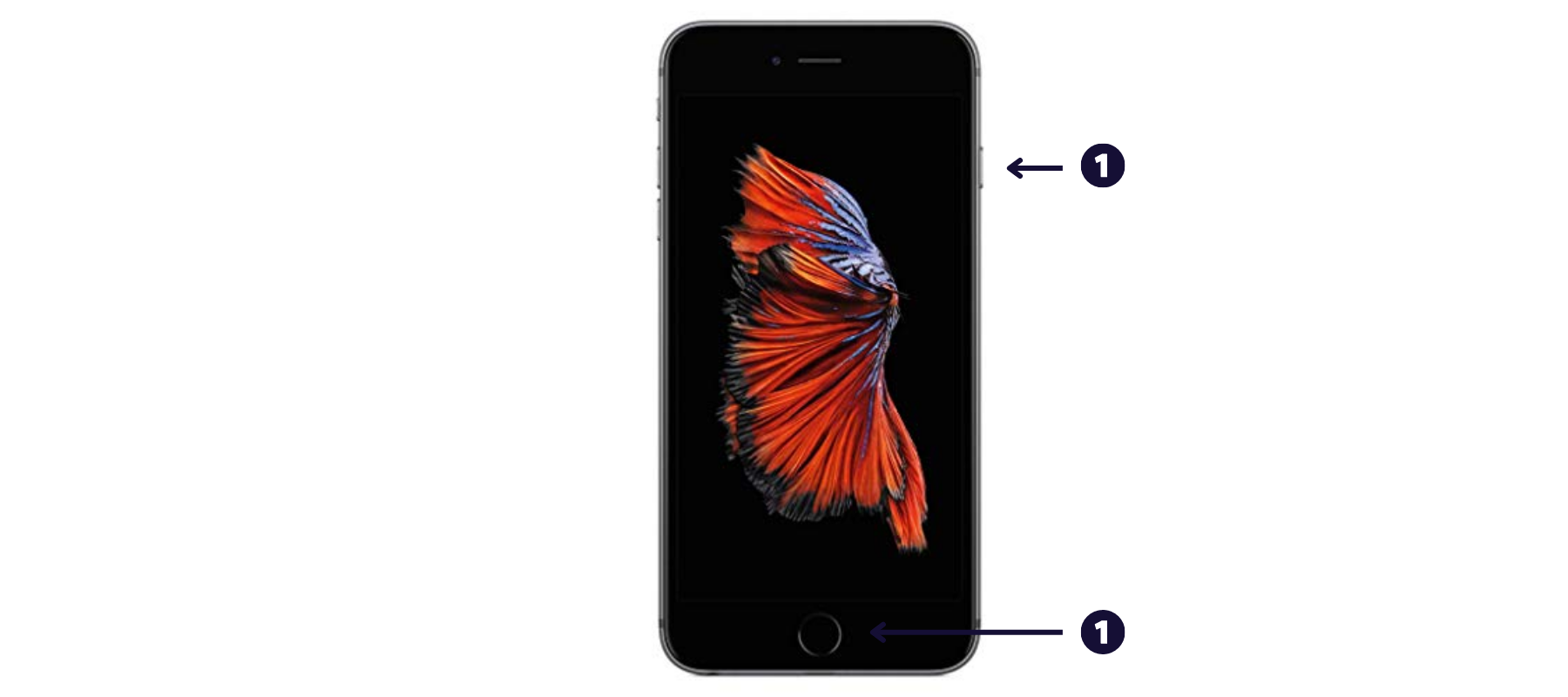
Procedimiento para iPhone 6s y modelos anteriores
En caso de que incluso el modo DFU no haya resuelto su problema, le recomendamos que se comunique con un Centro de Servicio Autorizado de Apple.
Preguntas frecuentes sobre DFU en iPhone
¿Cómo poner el iPhone en modo DFU?
Para poner el iPhone en modo DFU, el procedimiento varía según el modelo:
- - iPhone 8 y posteriores: Conecte el iPhone a la PC. Presione y suelte el botón de volumen ARRIBA. Presione y suelte el botón de volumen ABAJO. Mantenga presionado el botón de bloqueo hasta que la pantalla se vuelva negra. Suelte el botón de bloqueo y continúe presionando el botón de volumen ABAJO durante 5 segundos.
- - iPhone 7 y 7 Plus: Conecte el iPhone a la PC. Mantenga presionado el botón de encendido durante 3 segundos, luego presione el botón de volumen ABAJO. Mantenga ambos botones presionados durante 10 segundos. Suelte el botón de encendido y continúe presionando el otro durante 8 segundos.
- - iPhone 6s y anteriores: Conecte el iPhone a la PC. Mantenga presionado el botón de encendido durante 3 segundos, luego presione el botón de inicio. Mantenga ambos botones presionados durante 10 segundos. Suelte el botón de encendido y continúe presionando el otro durante 8 segundos.
¿Cómo salir del modo DFU en iPhone?
Para salir del modo DFU en iPhone, realice uno de estos pasos:
- - iPhone 8 y posteriores: Presione y suelte el botón de volumen ARRIBA. Presione y suelte el botón de volumen ABAJO. Mantenga presionado el botón de bloqueo hasta que aparezca el logotipo en la pantalla.
- - iPhone 7 y 7 Plus: Presione el botón de encendido y el botón de volumen ABAJO y suéltelos solo cuando aparezca el logotipo de Apple en la pantalla.
- - iPhone 6s y anteriores: Presione el botón de encendido y el botón de inicio y suéltelos cuando aparezca el logotipo de Apple.
Si está buscando las mejores ofertas de iPhone, consulte nuestra sección de ofertas.
Esperamos que este artículo le haya sido útil.
Búsquedas relacionadas
- ¿Cómo resetear mi iPhone? Guía completa para todos los modelos de iPhone
- Cómo reiniciar tu iPhone: Guía práctica para cada modelo
- Modo de recuperación iPhone: ¿cómo hacerlo?
- ¿Tu iPhone está atascado en la manzana? Esto es lo que debes hacer
